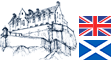英国爱丁堡留学社区
Edinburgh Chinese
[转帖] 怎么设置电脑自动关机
chen(2008/8/8 20:59:28) 点击:128131 回复:0 IP:139.* * *
chen(2008/8/8 20:59:28) 点击:128131 回复:0 IP:139.* * *
怎么样设置Windows XP\2000操作系统自动关机呢?
--------------------------------------------------------------------------------
如果你想出门,但电脑又正在进行工作,这时就要用到自动关机。大多数实现自动关机的方法都是使用一些第三方软件,这样不仅麻烦,
而且为实现这个小功能而专门动用一个软件,显的小题大做了!其实Windows XP(Windows 2000也可以)自身就具备定时关机的功能,下面我们
就来看看如何实现Windows XP的自动关机。
Windows XP的关机是由Shutdown.exe程序来控制的,位于Windows\System32文件夹中
。如果想让Windows 2000也实现同样的效果,可以把Shutdown.exe复制到系统目录下。
比如你的电脑要在22:00关机,可以选择“开始→运行”,输入“at 22:00 Shutdown -s”,这样,到了22点电脑就会出现“系统关机”对
话框,默认有30秒钟的倒计时并提示你保存工作。如果你想以倒计时的方式关机,可以输入“Shutdown.exe -s -t 3600”,这里表示60分钟后
自动关机,“3600”代表60分钟。
设置好自动关机后,如果想取消的话,可以在运行中输入“shutdown -a”。另外输入“shutdown -i”,则可以打开设置自动关机对话
框,对自动关机进行设置。
Shutdown.exe的参数,每个都具有特定的用途,执行每一个都会产生不同的效果,比如“-s”就表示关闭本地计算机,“-a”表示取消关
机操作,下面列出了更多参数,大家可以在Shutdown.exe中按需使用。
用法: shutdown [-i | -l | -s | -r | -a] [-f] [-m \\computername] [-t xx] [-c "comment"] [-d up:xx:yy]
没有参数 显示此消息(与 ? 相同)
-i 显示 GUI 界面,必须是第一个选项
-l 注销(不能与选项 -m 一起使用)
-s 关闭此计算机
-r 关闭并重启动此计算机
-a 放弃系统关机
-m \\computername 远程计算机关机/重启动/放弃
-t xx 设置关闭的超时为 xx 秒
-c "comment"关闭注释(最大 127 个字符)
-f 强制运行的应用程序关闭而没有警告
-d [u][p]:xx:yy关闭原因代码
u 是用户代码
p 是一个计划的关闭代码
xx 是一个主要原因代码(小于 256 的正整数)
yy 是一个次要原因代码(小于 65536 的正整数)
-f:强行关闭应用程序
-m \\计算机名:控制远程计算机
-i:显示图形用户界面,但必须是Shutdown的第一个选项
-l:注销当前用户
-r:关机并重启
-t时间:设置关机倒计时
-c "消息内容":输入关机对话框中的消息内容(不能超127个字符
-f 强制运行的应用程序关闭而没有警告
-d [u][p]:xx:yy 关闭原因代码
u 是用户代码
p 是一个计划的关闭代码
xx 是一个主要原因代码(小于 256 的正整数)
yy 是一个次要原因代码(小于 65536 的正整数)(happyeveryd
教你几种既另类又实用的关机方法(图)
自动、定时、遥控 Switch Off给关机N种玩法
许多时候我们希望电脑在完成工作后(比如整理磁盘、下载完软件后)能够自动关机,或者你身处异地(或在局域网中),只要使用一台上了网的电脑或支持WAP的手机便能让其他电脑关机,是不是很方便?
相信你也知道有不少关机软件,Windows XP中就内置有Shutdown.exe,但它是一个命令行工具,使用起来并不那么方便,而且实现定时关机、倒计时关机等都不太容易,因此,我们经过千挑万选,为大家首先推荐免费、小巧的Switch Off。 它能够:
★定时自动执行关机、重新启动、断开当前网络连接,锁定、注销等操作;
★快速通过浏览器或手机来远程控制安装有Switch Off的电脑进行关闭、重启等一系列操作,同时也支持命令行参数。
1.快速上手:每天22点定时自动关机
第一步:Switch Off运行后,会以图标形式驻留在系统托盘处,双击图标弹出Switch Off主界面(见图1),在“计时器设置”项下设置“周期”为“每天”、“时间”则改为22:00,接着在“动作”栏中“关机”,为避免某些程序不能正常退出,导致关机失败,还要选中“强制关闭应用程序”。
小提示
Switch Off的“周期”选择很多,比如:每周、倒计时、特定时间等。同时还能执行不同操作,比如:重新启动、注销、锁定、挂断、待机和休眠。
第二步:为了让Switch Off能自动随系统启动并生效,可点击“选项”按钮进入软件的设置窗口,在“常规”选项卡中的“启动”项下选中“以为系统服务方式运行”(见图2)。

第三步:完成设置后,单击“开始”按钮后任务生效。
2.进阶应用:远程关闭电脑
第一步:在局域网中,如果想远程关闭、重启另外一台电脑,并且在操作前发送信息提醒对方的话,可以首先在要控制的电脑上安装Switch Off,然后进入其设置窗口的“远程控制”选项卡,勾选“启用网页控制界面”、“允许远程控制的权限”,并且设置用户名和密码,最后勾选“当用户使用时提示输入密码”(见图3)。

小提示
你可以在Switch Off安装目录下找到名为pub的文件夹,修改编辑index.htm和用于移动电话浏览的WML扩展名的网页,让其更美观。
第二步:现在就可以打开IE,输入要操作电脑的IP地址,比如:http://192.168.0.206:8000,很快就会出现(如图4)所示内容,选择要执行的操作,按下“OK”按钮即可。

小提示
其实Switch Off也能通过Internet来远程控制电脑,不过需要事先知道对方IP地址。
3.用命令行来操作电脑
Switch Off同样也支持命令行参数,所以可以把它用到批处理文件中,实现多任务自动完成,其命令行参数基本用法为:swoff.exe [filename] [options],而参数含义分别为:
/hide 启动后自动最小化到系统托盘 /wait:N 显示N秒的警告信息;
/shutdown 关机 /restart 重启
/logoff 注销 /hangup 挂断网络连接;
/standby 待机 /hibernate 休眠
/fast restart 快速重启(Windows 98/Me) /force 强制执行上面所列动作
小提示
网络断流后自动关机
许多朋友经常会在晚上安排下载任务,并利用下载软件的自动关机功能让其在完成下载后关机,但如果出现网络断流问题,那可就惨了,软件没下载下来,网费却白白支出了。
对于FlashGet,可以在“工具→选项→连接→限制→重试的次数”中设置一个较小的次数,比如10次,这样当10次后都不能找到下载资源时,FlashGet就会替你关机了(前提是在工具栏上按下了“关机”按钮),而像比特精灵之类的下载软件一般都有这样的选项。
信息出处 Url:
http://www.chinaitservice.net/news/20051014/200510143760.html
--------------------------------------------------------------------------------
如果你想出门,但电脑又正在进行工作,这时就要用到自动关机。大多数实现自动关机的方法都是使用一些第三方软件,这样不仅麻烦,
而且为实现这个小功能而专门动用一个软件,显的小题大做了!其实Windows XP(Windows 2000也可以)自身就具备定时关机的功能,下面我们
就来看看如何实现Windows XP的自动关机。
Windows XP的关机是由Shutdown.exe程序来控制的,位于Windows\System32文件夹中
。如果想让Windows 2000也实现同样的效果,可以把Shutdown.exe复制到系统目录下。
比如你的电脑要在22:00关机,可以选择“开始→运行”,输入“at 22:00 Shutdown -s”,这样,到了22点电脑就会出现“系统关机”对
话框,默认有30秒钟的倒计时并提示你保存工作。如果你想以倒计时的方式关机,可以输入“Shutdown.exe -s -t 3600”,这里表示60分钟后
自动关机,“3600”代表60分钟。
设置好自动关机后,如果想取消的话,可以在运行中输入“shutdown -a”。另外输入“shutdown -i”,则可以打开设置自动关机对话
框,对自动关机进行设置。
Shutdown.exe的参数,每个都具有特定的用途,执行每一个都会产生不同的效果,比如“-s”就表示关闭本地计算机,“-a”表示取消关
机操作,下面列出了更多参数,大家可以在Shutdown.exe中按需使用。
用法: shutdown [-i | -l | -s | -r | -a] [-f] [-m \\computername] [-t xx] [-c "comment"] [-d up:xx:yy]
没有参数 显示此消息(与 ? 相同)
-i 显示 GUI 界面,必须是第一个选项
-l 注销(不能与选项 -m 一起使用)
-s 关闭此计算机
-r 关闭并重启动此计算机
-a 放弃系统关机
-m \\computername 远程计算机关机/重启动/放弃
-t xx 设置关闭的超时为 xx 秒
-c "comment"关闭注释(最大 127 个字符)
-f 强制运行的应用程序关闭而没有警告
-d [u][p]:xx:yy关闭原因代码
u 是用户代码
p 是一个计划的关闭代码
xx 是一个主要原因代码(小于 256 的正整数)
yy 是一个次要原因代码(小于 65536 的正整数)
-f:强行关闭应用程序
-m \\计算机名:控制远程计算机
-i:显示图形用户界面,但必须是Shutdown的第一个选项
-l:注销当前用户
-r:关机并重启
-t时间:设置关机倒计时
-c "消息内容":输入关机对话框中的消息内容(不能超127个字符
-f 强制运行的应用程序关闭而没有警告
-d [u][p]:xx:yy 关闭原因代码
u 是用户代码
p 是一个计划的关闭代码
xx 是一个主要原因代码(小于 256 的正整数)
yy 是一个次要原因代码(小于 65536 的正整数)(happyeveryd
教你几种既另类又实用的关机方法(图)
自动、定时、遥控 Switch Off给关机N种玩法
许多时候我们希望电脑在完成工作后(比如整理磁盘、下载完软件后)能够自动关机,或者你身处异地(或在局域网中),只要使用一台上了网的电脑或支持WAP的手机便能让其他电脑关机,是不是很方便?
相信你也知道有不少关机软件,Windows XP中就内置有Shutdown.exe,但它是一个命令行工具,使用起来并不那么方便,而且实现定时关机、倒计时关机等都不太容易,因此,我们经过千挑万选,为大家首先推荐免费、小巧的Switch Off。 它能够:
★定时自动执行关机、重新启动、断开当前网络连接,锁定、注销等操作;
★快速通过浏览器或手机来远程控制安装有Switch Off的电脑进行关闭、重启等一系列操作,同时也支持命令行参数。
1.快速上手:每天22点定时自动关机
第一步:Switch Off运行后,会以图标形式驻留在系统托盘处,双击图标弹出Switch Off主界面(见图1),在“计时器设置”项下设置“周期”为“每天”、“时间”则改为22:00,接着在“动作”栏中“关机”,为避免某些程序不能正常退出,导致关机失败,还要选中“强制关闭应用程序”。
小提示
Switch Off的“周期”选择很多,比如:每周、倒计时、特定时间等。同时还能执行不同操作,比如:重新启动、注销、锁定、挂断、待机和休眠。
第二步:为了让Switch Off能自动随系统启动并生效,可点击“选项”按钮进入软件的设置窗口,在“常规”选项卡中的“启动”项下选中“以为系统服务方式运行”(见图2)。

第三步:完成设置后,单击“开始”按钮后任务生效。
2.进阶应用:远程关闭电脑
第一步:在局域网中,如果想远程关闭、重启另外一台电脑,并且在操作前发送信息提醒对方的话,可以首先在要控制的电脑上安装Switch Off,然后进入其设置窗口的“远程控制”选项卡,勾选“启用网页控制界面”、“允许远程控制的权限”,并且设置用户名和密码,最后勾选“当用户使用时提示输入密码”(见图3)。

小提示
你可以在Switch Off安装目录下找到名为pub的文件夹,修改编辑index.htm和用于移动电话浏览的WML扩展名的网页,让其更美观。
第二步:现在就可以打开IE,输入要操作电脑的IP地址,比如:http://192.168.0.206:8000,很快就会出现(如图4)所示内容,选择要执行的操作,按下“OK”按钮即可。

小提示
其实Switch Off也能通过Internet来远程控制电脑,不过需要事先知道对方IP地址。
3.用命令行来操作电脑
Switch Off同样也支持命令行参数,所以可以把它用到批处理文件中,实现多任务自动完成,其命令行参数基本用法为:swoff.exe [filename] [options],而参数含义分别为:
/hide 启动后自动最小化到系统托盘 /wait:N 显示N秒的警告信息;
/shutdown 关机 /restart 重启
/logoff 注销 /hangup 挂断网络连接;
/standby 待机 /hibernate 休眠
/fast restart 快速重启(Windows 98/Me) /force 强制执行上面所列动作
小提示
网络断流后自动关机
许多朋友经常会在晚上安排下载任务,并利用下载软件的自动关机功能让其在完成下载后关机,但如果出现网络断流问题,那可就惨了,软件没下载下来,网费却白白支出了。
对于FlashGet,可以在“工具→选项→连接→限制→重试的次数”中设置一个较小的次数,比如10次,这样当10次后都不能找到下载资源时,FlashGet就会替你关机了(前提是在工具栏上按下了“关机”按钮),而像比特精灵之类的下载软件一般都有这样的选项。
信息出处 Url:
http://www.chinaitservice.net/news/20051014/200510143760.html